用PR制作一个残影缩放的视频转场效果
1、找到我们电脑上安装的Premiere视频剪辑软件,双击这个软件的快捷图标打开这个软件,选择新建一个剪辑项目,给这个项目命名并选择保存位置,然后点击确定进行创建。

2、新建一个剪辑项目之后,在PR软件界面的项目管理窗口的空白区域双击鼠标左键,会弹出一个媒体导入窗口,选中两个不同的视频,点击确定进行导入到PR中。

3、选中其中一个导入的视频媒体,用鼠标左键拖入到右侧的时间轴窗口中,然后单击鼠标左键,根据视频媒体的素材大小来创建一个序列;然后在将另一个视频媒体也拖入到时间轴中,放在与第一个视频媒体不同的时间轴上。
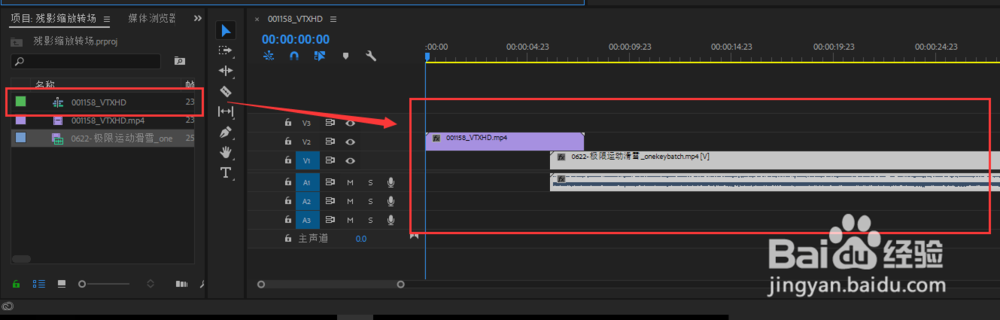
4、选中上面的视频媒体素材,在与下面轨道重合的左边步骤打开效果属性窗口,在缩放的属性上面打入一个关键帧;然后将时间轴拉倒第一个视频媒体结尾的位置,在将缩放的属性打入一个关键帧,设置缩放的数值为0%,这样就实现了第一个视频媒体逐渐缩小并消失的转场。

5、还是在第一个视频媒体与下面视频重合的最左边位置,在效果属性中画出一个椭圆的蒙版遮罩,在最开始的时间,将椭圆蒙版放大至大概与画面大小差不多即可,然后设置蒙版的羽化数值可以设置大一点。
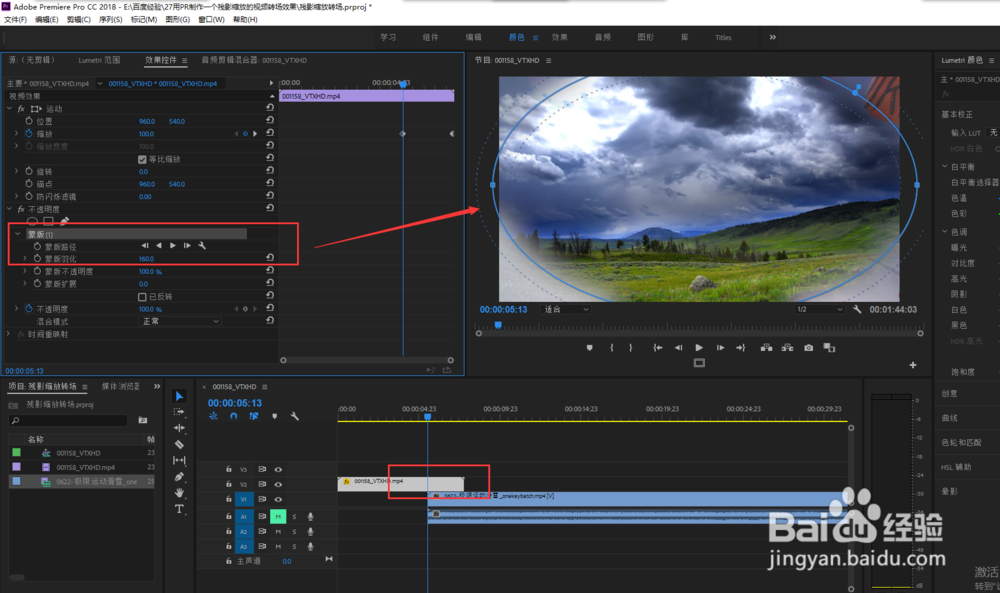
6、选择文件菜单,找到新建命令,新建一个调整图层,在弹出的调整图层设置窗口中保持默认直接点击确定即可;然后将调整图层拖到时间轴两个视频媒体的最方面中间的位置。
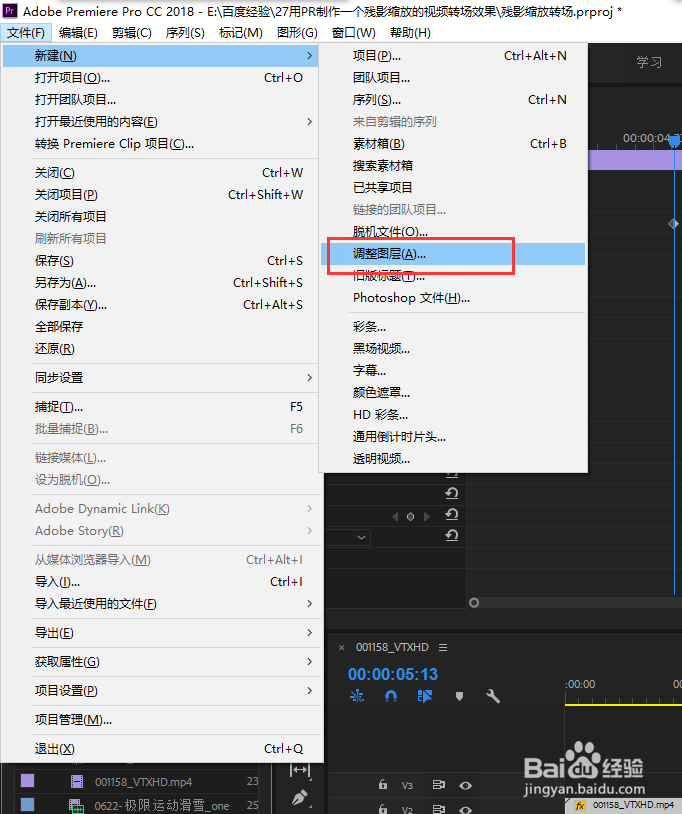

7、在视频效果中找到高斯模糊的视频效果,将该效果拖入施加到调整图层上面,选中调整图层,打开效果控件窗口,调整模糊的数值,最开始模糊数值为0,中间的时候模糊数值为60以上即可,然后最后的时候模糊数值重新变为0.

8、播放时间轴,预览整个转场效果,可以看到到达两个视频中间的时候,一个残影模糊缩放的转场就出现了,至此,转场效果制作完成。

声明:本网站引用、摘录或转载内容仅供网站访问者交流或参考,不代表本站立场,如存在版权或非法内容,请联系站长删除,联系邮箱:site.kefu@qq.com。
阅读量:177
阅读量:80
阅读量:134
阅读量:106
阅读量:77